একজন আইটি বিশেষজ্ঞ হিসাবে, ভার্চুয়ালবক্সে একটি ফিজিক্যাল মেশিনকে একটি ভার্চুয়াল মেশিনে রূপান্তর করার জন্য আপনাকে কয়েকটি জিনিস জানতে হবে। প্রথমত, আপনাকে ফিজিক্যাল মেশিনের একটি বুটেবল ডিস্ক ইমেজ তৈরি করতে হবে। তারপর, আপনাকে ভার্চুয়ালবক্সে একটি ভার্চুয়াল মেশিন তৈরি করতে হবে এবং ভার্চুয়াল মেশিনে ডিস্ক চিত্রটি মাউন্ট করতে হবে। অবশেষে, ডিস্ক ইমেজ থেকে বুট করার জন্য আপনাকে ভার্চুয়াল মেশিন কনফিগার করতে হবে। ফিজিক্যাল মেশিনের একটি বুটেবল ডিস্ক ইমেজ তৈরি করা সহজ। আপনি ইমেজ তৈরি করতে ডিস্কের মতো যেকোনো ডিস্ক ইমেজিং সফটওয়্যার ব্যবহার করতে পারেন। একবার ইমেজ তৈরি হয়ে গেলে, আপনাকে ভার্চুয়ালবক্সে একটি ভার্চুয়াল মেশিন তৈরি করতে হবে এবং ডিস্ক ইমেজটিকে ভার্চুয়াল মেশিনে মাউন্ট করতে হবে। ডিস্ক ইমেজ থেকে বুট করার জন্য ভার্চুয়াল মেশিন কনফিগার করা একটু বেশি জটিল। আপনাকে মেশিনের BIOS সেটিংস সম্পাদনা করতে হবে এবং বুট অর্ডার পরিবর্তন করতে হবে যাতে ভার্চুয়াল মেশিনটি ডিস্ক ইমেজ থেকে বুট হয়। বুট অর্ডার পরিবর্তন হয়ে গেলে, আপনি ডিস্ক ইমেজ থেকে ভার্চুয়াল মেশিন বুট করতে সক্ষম হবেন।
কখনও কখনও আমাদের পুরানো কম্পিউটারগুলি সংরক্ষণ করতে হয়, সেগুলি যত দ্রুতই হোক না কেন, কারণ এতে দরকারী প্রোগ্রাম এবং ফাইল রয়েছে। যদি পুরানো কম্পিউটারে হার্ডওয়্যার সমস্যা না থাকে তবে আপনি এই কম্পিউটারটি ছেড়ে যেতে পারেন, তবে আপনি যদি মনে করেন যে পুরানো কম্পিউটারের হার্ডওয়্যারটি ব্যর্থ হতে পারে তবে এটিকে ভার্চুয়ালবক্স ব্যবহার করে চালানো যেতে পারে এমন একটি ভার্চুয়াল মেশিনে পরিণত করার পরামর্শ দেওয়া হচ্ছে। এই নিবন্ধে, আমরা শিখব কিভাবে ভার্চুয়ালবক্সে ফিজিক্যাল মেশিনকে ভার্চুয়াল মেশিনে রূপান্তর করুন।
স্ট্রিমিও বনাম স্কোর

ভার্চুয়ালবক্সে কীভাবে শারীরিক মেশিনকে ভার্চুয়াল মেশিনে রূপান্তর করা যায়
আমরা যদি ভার্চুয়ালবক্সে একটি ফিজিক্যাল মেশিনকে একটি ভার্চুয়াল মেশিনে রূপান্তর করতে চাই, আমাদের প্রথমে একটি ফ্রি ইউটিলিটি ব্যবহার করে ফিজিক্যাল হার্ড ড্রাইভটিকে ভার্চুয়ালে পরিবর্তন করতে হবে ডিস্ক 2vhd . তারপরে, যেহেতু VirtualBox VHDX ব্যবহার করতে পারে না, Disk2vhd যে বিন্যাসটি আমাদের VM-এ রূপান্তর করে, তাই আমাদের তার বিন্যাসটিকে VDI-তে পরিবর্তন করতে হবে। একবার আমাদের কাছে ভিডিআই ফাইল হয়ে গেলে, আমরা ভার্চুয়ালবক্সে একটি নতুন ভার্চুয়াল মেশিন তৈরি করতে পারি এবং আমাদের তৈরি করা ভিডিআই ফাইলটি মাউন্ট করতে পারি। আপনি যদি এই সবগুলি করতে চান তবে প্রদত্ত ক্রমে নীচের পদক্ষেপগুলি অনুসরণ করুন৷
- Disk2vhd দিয়ে একটি ফিজিক্যাল ডিস্ককে রূপান্তর করা হচ্ছে
- একটি ভিএইচডিএক্স ইমেজ ফাইলকে একটি ভিডিআই ফাইলে রূপান্তর করা হচ্ছে
- VHD ফাইল ব্যবহার করে ভার্চুয়ালবক্সে একটি নতুন ভার্চুয়াল মেশিন তৈরি করুন।
আসুন তাদের সম্পর্কে বিস্তারিত কথা বলি।
1] শারীরিক ডিস্ককে Disk2vhd দিয়ে রূপান্তর করুন
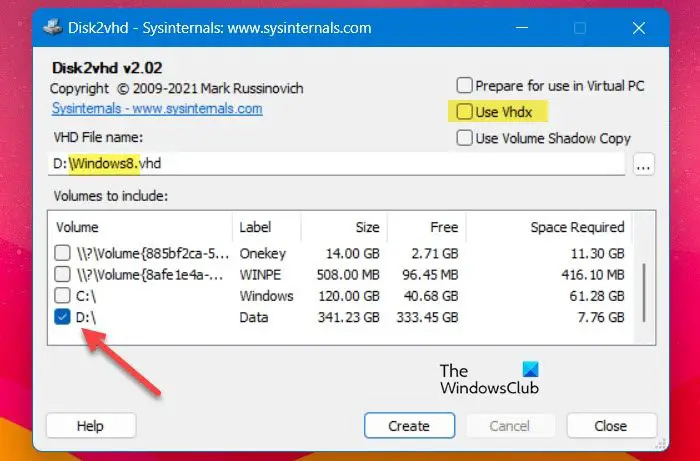
একটি ফিজিক্যাল মেশিনকে ভার্চুয়ালে রূপান্তর করতে, আপনাকে ফিজিক্যাল মেশিনের হার্ডডিস্ককে একটি ভার্চুয়াল হার্ড ডিস্ক (VHD বা VHDX) ইমেজ ফাইলে রূপান্তর করতে হবে। এটি করার জন্য, আপনাকে থেকে disk2vhd ইউটিলিটি ডাউনলোড করতে হবে microsoft.com . Disk2vhd ইউটিলিটি ভার্চুয়ালবক্সে ব্যবহারের জন্য একটি বাস্তব ডিস্ককে একটি ভার্চুয়াল হার্ড ডিস্ক (VHD বা VHDX) ইমেজ ফাইলে পরিণত করবে। একই কাজ করার জন্য নির্ধারিত পদক্ষেপগুলি অনুসরণ করুন।
- ডিস্ক রূপান্তর করার আগে, আমাদের আপনার পুরানো কম্পিউটারে Disk2vhd.zip ফাইলটি ডাউনলোড এবং নিষ্কাশন করতে হবে।
- নিষ্কাশিত ফোল্ডারে disk2vhd64.exe-এ রাইট ক্লিক করুন এবং 'প্রশাসক হিসাবে চালান' নির্বাচন করুন। তারপর UAC প্রম্পট প্রদর্শিত হলে হ্যাঁ ক্লিক করুন।
- কখন ডিস্ক 2vhd খোলে, আনচেক করে VHDx ব্যবহার করুন, এবং আপনি যে ফিজিক্যাল ডিস্ক থেকে ভার্চুয়াল ডিস্কে রূপান্তর করতে চান তা নির্বাচন করুন অন্তর্ভুক্ত করার জন্য ভলিউম .
- একটি গন্তব্য ফোল্ডার নির্বাচন করুন এবং আপনার তৈরি ভার্চুয়াল ডিস্ক ফাইলের জন্য একটি নাম লিখুন (উদাহরণস্বরূপ, 'Windows7.vhd')।
- এবার ক্লিক করুন সৃষ্টি একটি ফিজিক্যাল ডিস্ক থেকে একটি ভার্চুয়াল ডিস্ক ইমেজ তৈরি করার জন্য বোতাম।
আপনি যদি একই মেশিনে একটি ভার্চুয়াল ডিস্ক তৈরি করতে চান যেটি Disk2vhd চলছে, ভার্চুয়াল ডিস্ক ফাইলটি C ছাড়া অন্য একটি ড্রাইভে সংরক্ষণ করুন। VHD ফাইল তৈরি করার পরে, আমাদের এটিকে VHDX এ পরিবর্তন করতে হবে, তাই পরবর্তীতে যান। একই কাজ করার জন্য পদক্ষেপ।
ইনস্টল করা ড্রাইভারটি এই কম্পিউটারের জন্য বৈধ নয়
পড়ুন: হাইপার-ভিতে ভার্চুয়াল সুইচ কীভাবে সেট আপ করবেন
2] ভিএইচডিএক্স ইমেজ ফাইলকে ভিডিআই ফাইলে রূপান্তর করুন।
VHD ডিস্ক ইমেজ ফাইল কোন সমস্যা ছাড়া VirtualBox দ্বারা পড়া যেতে পারে, কিন্তু এটি VHDX ফাইল সমর্থন করে। সুতরাং, আমাদের নিম্নলিখিতগুলি করে এটিকে একটি VDI ফাইলে রূপান্তর করতে হবে: আসুন VHDX চিত্রটিকে একটি VDI ফাইলে রূপান্তর করি।
- প্রশাসক হিসাবে কমান্ড প্রম্পট খুলুন।
- নিম্নলিখিত কমান্ডটি টাইপ করুন এবং এন্টার বোতাম টিপুন।
- এখন VHDX ফাইলটিকে VDI ফাইলে রূপান্তর করতে কমান্ড প্রম্পটে নিম্নলিখিত কমান্ডটি প্রবেশ করান:
প্রতিস্থাপন করুন <исходный-файл> ফাইলের নামের সাথে আপনি তার পথের সাথে পরিবর্তন করতে চান এবং তারপরে <имя файла-назначения> রূপান্তরিত VDI ফাইলের সাথে।
যেমন: |_+_|।
কমপ্যাক্ট আউটলুক ডেটা ফাইল
পড়ুন: উইন্ডোজে ভার্চুয়ালবক্স অতিথি সংযোজনগুলি কীভাবে ইনস্টল করবেন
3] VHD ফাইল ব্যবহার করে ভার্চুয়ালবক্সে একটি নতুন ভার্চুয়াল মেশিন তৈরি করুন।
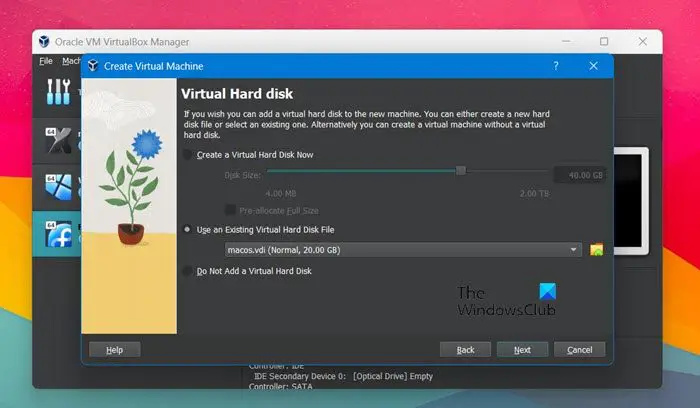
ভার্চুয়ালবক্স দ্বারা সমর্থিত একটি VDI ফাইল তৈরি করার পরে, আমাদের যা করতে হবে তা হল একটি নতুন ভার্চুয়াল মেশিন তৈরি করা এবং তারপরে এটি মাউন্ট করা। একই কাজ করতে, নির্ধারিত পদক্ষেপগুলি অনুসরণ করুন।
- আপনার কম্পিউটারে ভার্চুয়ালবক্স ম্যানেজার খুলুন এবং একটি নতুন ভার্চুয়াল মেশিন তৈরি করতে 'নতুন' নির্বাচন করুন।
- ভার্চুয়াল মেশিনের সাথে মেশিনের নামের একটি নোট করুন এবং পরবর্তী ক্লিক করুন।
- এর পরে, আপনাকে নতুন VM-এর জন্য মেমরির পরিমাণ নির্দিষ্ট করতে হবে এবং পরবর্তী বোতামে ক্লিক করতে হবে।
- পছন্দ করা একটি বিদ্যমান ভার্চুয়াল হার্ড ডিস্ক ফাইল ব্যবহার করুন এবং ব্রাউজ ক্লিক করুন।
- এবার ক্লিক করুন যোগ করুন এবং VHD (বা VDI) ফাইলটি নির্বাচন করুন।
- সবশেষে ক্লিক করুন সৃষ্টি একটি নতুন ভার্চুয়াল মেশিন তৈরি করতে বোতাম।
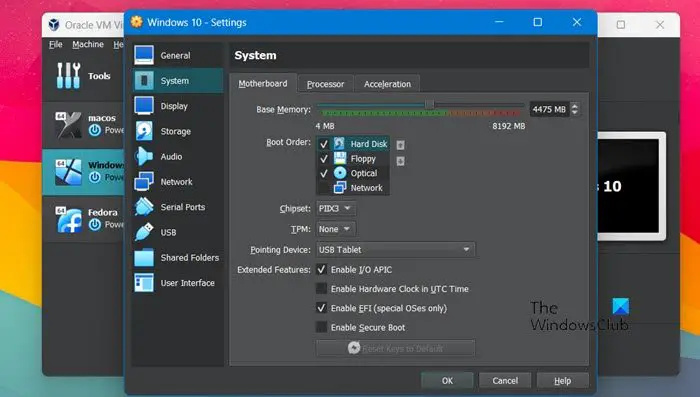
ভার্চুয়াল মেশিন তৈরি করার পরে, এটিতে ডান-ক্লিক করুন, 'সিস্টেম' বিভাগে যান এবং মাদারবোর্ড সেটিংসে নিম্নলিখিত পরিবর্তনগুলি করুন:
- হার্ড ডিস্ককে প্রথম বুট ডিভাইস করুন; এটি করতে, চেক করুন এবং 'হার্ড ডিস্ক' নির্বাচন করুন এবং তারপর তীর আইকনে ক্লিক করুন।
- উন্নত I/O APIC বৈশিষ্ট্য দেখুন। নির্বাচিত না হলে, ভার্চুয়াল মেশিন আরম্ভ হবে না।
- গেস্ট ওএস যদি UEFI-এর উপর ভিত্তি করে হয়, তাহলে EFI (শুধুমাত্র বিশেষ OS) সক্ষম করুন।
এখন ভার্চুয়াল মেশিন চালু করুন।
তাই আপনি এই গাইডের সাহায্যে একটি ফিজিক্যাল মেশিন থেকে একটি ভার্চুয়াল মেশিন তৈরি করতে পারেন।
এছাড়াও পড়ুন: উইন্ডোজ 11 এ ভার্চুয়ালবক্সে কীভাবে ম্যাকওএস ইনস্টল করবেন .
অনড্রাইভ রিসেট করুন













![এপসন প্রিন্টার স্ট্যাটাস বার্তা এবং ত্রুটিগুলি [স্থির]](https://prankmike.com/img/printer/74/epson-printer-product-status-messages-and-errors-fixed-1.jpg)

